戴尔笔记本电脑boot设置图解
戴尔(Dell),是一家总部位于美国德克萨斯州朗德罗克的世界五百强企业,由迈克尔·戴尔于1984年创立。那么你知道戴尔笔记本最新bios设置图解教程么?接下来是小编为大家收集的戴尔笔记本最新bios设置图解教程,欢迎大家阅读: 戴尔笔记本最新bios设置图解教程一:快捷启动U盘或光盘的方法: 1,打开戴尔Dell电脑,当进入到标志画面时,马上按键盘上方的F12键,就能进入到快捷启动菜单。 2,进入到快捷启动菜单后,选择USB Storage Device这一项,中文意思是“U盘存储盘”,尤于版本不同可能会有所差别,有的可能直接是U盘的名称,总的来说,一般带有USB一类词汇的就是U盘,然后按Enter键,就能马上从U盘启动,当然,你得在开机前就要把U盘插上才可以。 如果想要从光盘启动,选择CD/DVD/CD-RW Drive这一项,然后按Enter键,就能马上从光盘启动,当然,也要先在光驱中放入系统光盘,这样,快捷启动方法就讲解完了。 二:用传统方法设置戴尔Dell从U盘或光盘启动步骤: 3,同样在开机进入到标志画面时,马上按下键盘左上角的F2键,就能进入到BIOS主界面,一般在标志画面出现时,在屏幕的右下方都会有进入BIOS按键提示,如果不记得或不知道,看一看就可以了。 4,刚进入BIOS时,默认的是Main这一项,这里主要是设置时间,和一些硬件的显示,我们不要动这里面的选项。 5,我们要通过左右方向键,选择Boot这一项,Boot为“启动”的意思,在这里就是要设置U盘或光盘启动的地方。 如果要从U盘启动,选择USB Storage Device,用上下方向键移动到这一项,然后用+/-键,把这一项移动到最上面,再按Enter键确定。 如果要从光盘启动,选择CD/DVD/CD-RW Drive,用上下方向键移动到这一项,然后用+/-键,把这一项移动到最上面,再按Enter键确定。 如果装完系统后,要恢复原来硬盘启动,就要选择Hard Drive,同样用上下方向键移动到这一项,然后用+/-键,把这一项移动到最上面,再按Enter键确定。 移到最上面的原因是,哪一项在最上面,哪一项就为第一启动,移到Boot Priority Order这一项下面就可以了,这个是标题,中文意思是“启动顺序设置”。 设置完以后,按F10键进行保存并退出,重启电脑就可以从U盘或光盘启动了,如果在PE中看不到电脑中的硬盘,那就是硬盘模式设置不正确,那就要重新进入BIOS,对硬盘进行模式设置,下面对硬盘模式设置方法进行讲解说明。 6,设置硬盘模式,进入到BIOS主界面后,把光标移到Advanced这一项上,Advanced为高级设置意思。 7,进入到Advanced这一项后,选择SATA Uperation这项,其意思是“SATA工作模式”,然后按Enter键,进入其子项。 8,在打开的小窗口中选择ATA这一项,然后按Enter键确定,原因是,尤于一些老式的PE系统不兼容ACHI模式,所以要启动传统的ATA模式,如果是一些比较新的PE系统,它们都能够兼容ACHI模式。 9,当然,最后一个步骤就是对所有设置进行保存,一般可以到Exit主项下选择Save & Exit Setup这一项,中文意思是“退出并保存设置”,还有一个直接的方法,就是直接按F10键,这个F10键是所有电脑通用的“退出并退出键”,按它就可以了,整个BIOS从U盘或光盘启动就设置完了。 看了“戴尔笔记本最新bios设置图解教程”还想看: 1.戴尔笔记本电脑BIOS启动选项的设置教程 2.戴尔如何升级bios 3.戴尔inspiron灵越笔记本启动u盘BIOS设置教程 4.戴尔笔记本u盘启动bios设置教程

联想笔记本电脑怎样进入BOOT设置为硬盘启动?
1.开机时,按F2,进入BIOS菜单。首先看到的是计算机信息菜单栏。 2.选择BOOT面板,可以看到里面启动项设置,找到硬盘。 3.通过上下键选择硬盘项,用-/+来调节启动项位位置,将硬盘放在第一位置就可以了。 4.设置好以后,按F10键保存退出就可以了!
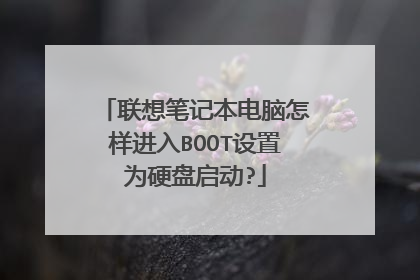
电脑上的BOOT怎么设置成硬盘启动?
需要进入bios中设置,以联想笔记本为例,操作方法如下: 操作设备:联想笔记本 操作系统:win10 1、以联想笔记本为例,联想开机按F1进bios。 2、进入bios页面,按键盘→按键右移至Startup,然后向下移至Primary Boot Sequence。 3、看到硬盘,将需要设置的硬盘调整为第一启动。 4、方向键向下,移到需要调整的硬盘,按数字键盘的+符号,向上移,或者Shift加上横排数字的+符号组合键,也可以移动。 5、然后按F10保存,然后敲回车确认保存,重启即可。
开机时狂按DEL进入BIOS,找到一个Advanced BIOS Features的选项,进去以后,找到First Boot Device,将后面的选项值改为HDD开头的即可,按下F10,并选 Y保存 ,回车,重启电脑,则第一启动选项就是硬盘了。 1、启动计算机,并按住DEL键不放,直到出现BIOS设置窗口,通常为蓝色背景,黄色英文字。 2、选择并进入第二项,“Advanced BIOS Features (高级BIOS功能)选项”。在里面找到Boot Devlice priorfty(启动装置顺序),并找到依次排列的“FIRST”“SECEND”“THIRD”三项(有的BIOS为1st Boot Device;2nd Boot Device),分别代表“第一项启动”“第二项启动”和“第三项启动”。这里我们按顺序依次设置为“硬盘-Hard Disk”;“光驱-CDROM”;“移动设备-USB-CDROM”即可。(如在这一页没有见到这三项英文,通常BOOT右边的选项菜单为“SETUP”,这时按回车进入即可看到了)应该选择“FIRST”敲回车键,在出来的子菜单选择HDD。再按回车键。 3.选择好启动方式后,按F10键,出现E文对话框,按“Y”键(可省略),并回车,计算机自动重启,证明更改的设置生效了。
怎启动硬盘,电脑启动检测不到硬盘,怎么办?
开机时狂按DEL进入BIOS,找到一个Advanced BIOS Features的选项,进去以后,找到First Boot Device,将后面的选项值改为HDD开头的即可,按下F10,并选 Y保存 ,回车,重启电脑,则第一启动选项就是硬盘了。 1、启动计算机,并按住DEL键不放,直到出现BIOS设置窗口,通常为蓝色背景,黄色英文字。 2、选择并进入第二项,“Advanced BIOS Features (高级BIOS功能)选项”。在里面找到Boot Devlice priorfty(启动装置顺序),并找到依次排列的“FIRST”“SECEND”“THIRD”三项(有的BIOS为1st Boot Device;2nd Boot Device),分别代表“第一项启动”“第二项启动”和“第三项启动”。这里我们按顺序依次设置为“硬盘-Hard Disk”;“光驱-CDROM”;“移动设备-USB-CDROM”即可。(如在这一页没有见到这三项英文,通常BOOT右边的选项菜单为“SETUP”,这时按回车进入即可看到了)应该选择“FIRST”敲回车键,在出来的子菜单选择HDD。再按回车键。 3.选择好启动方式后,按F10键,出现E文对话框,按“Y”键(可省略),并回车,计算机自动重启,证明更改的设置生效了。
怎启动硬盘,电脑启动检测不到硬盘,怎么办?

戴尔笔记本开机怎么设置bios设置
步骤一:首先启动Dell电脑,出现DELL标后,点击F2进入Bios设置界面。 步骤二:进入Bios设置界面后,选择启动项设置。步骤三:进入启动项设置后,右侧是目前的启动顺序。步骤四:选择要更改顺序的启动项,如USB设备。第五步:点击右侧的箭头,将USB启动项调整到需要的位置即可。如果有购买笔记本的需求,特别推荐购买全新戴尔游戏本 游匣G15 TGL版,这绝对是一款值得等待、值得购买的机型性能:此款电脑最高可选第11代英特尔i7+ RTX 3060 显卡,支持Dynamic Boost 2.0动态调节,DLSS AI加速,屏幕也可选165Hz防眩光屏,硬件级防蓝光,100%sRGB色域覆盖,双进风口四出风口,双风扇四区域散热模组,搭载静音环,Fn+G key启动G模式,快速调节散热模式,同时,VOYAGER“远征”工业设计语言,激光切割处理一体成型,免传统涂料涂装工序,A面云母矿物填料点缀,延续环保理念。同时,可选四区域RGB背光键盘,支持ALIENFX灯效联动,是一个不错的选择。上戴尔官网快人一步抢先体验
戴尔笔记本u盘启动bios设置教程: 1、按下开机按钮,当电脑出现开机画面按f2进入bios设置界面。2、进入bios设置窗口中,移动光标切换到“boot”项下,然后移动光标到“1stbootpriority”回车确认。3、在之后的回车确定后,弹出的1stbootpriority选项窗口中,移动光标选择“usbstoragedevice”项然后回车确认。4、完成设置之后,用户们可以直接按f10保存退出即可。 5、重启电脑后便会自动进入u深度主菜单界面。
你好! 机器出厂预装win8,想要用系统盘安装win7系统时,开机按F12,进入开机启动项选择时,发现不存在从CD/DVD启动的选项,来教你如何解决这个问题:1.开机按F2,进入BIOS2.在BIOS的Boot菜单下,将SecureBoot改为Disabled3.将BootListOption改为Legacy 按F10保存后,重新开机按F12,即可看到开机启动选项了。
戴尔笔记本u盘启动bios设置教程: 1、按下开机按钮,当电脑出现开机画面按f2进入bios设置界面。2、进入bios设置窗口中,移动光标切换到“boot”项下,然后移动光标到“1stbootpriority”回车确认。3、在之后的回车确定后,弹出的1stbootpriority选项窗口中,移动光标选择“usbstoragedevice”项然后回车确认。4、完成设置之后,用户们可以直接按f10保存退出即可。 5、重启电脑后便会自动进入u深度主菜单界面。
你好! 机器出厂预装win8,想要用系统盘安装win7系统时,开机按F12,进入开机启动项选择时,发现不存在从CD/DVD启动的选项,来教你如何解决这个问题:1.开机按F2,进入BIOS2.在BIOS的Boot菜单下,将SecureBoot改为Disabled3.将BootListOption改为Legacy 按F10保存后,重新开机按F12,即可看到开机启动选项了。

宏基笔记本 开机直接进入boot怎么设置
解决方法供参考: 1、看BIOS的时间是否正确准确,准确说明主板电池正常,不正常请换新的主板电池。还有就是检查内存条是否接触正常,不行的拆除内存条用橡皮擦一下再安装进去。2、宏碁笔记本的,在BIOS界面的main栏设置Graphic Mode: integrated,然后保存。如果这种模式不行就切换另一种模式,然后F10保存,测试是否进入系统。如果不能就在Exit栏选择Exit Discarding Changes或者LoadSetup Defaults 按F10保存,是否正常进入系统。这个方法对一些电脑很久没开机使用过,开机就自动进入BIOS可能会出现的情况,可以使用这种方法。3、检查Boot栏的硬盘是否在第一,如果硬盘不是排第一,请按BIOS下面提示的指定键盘按键设置硬盘排第一,按F10键保存是否进入桌面系统。 宏碁进入BIOS是按F2键。
主机上的电池没电了 开机自动进入主板BIOS,应该是主板BIOS的设置出现问题,一些主板的BIOS在设计的时候,为了更人性化一些,加入了BIOS的设置不正确的时候,就会自动进入BIOS,如果是这个原因的话,更换电池也是无效的, 你可以根据你的主板说明书来恢复一下BIOS的默认设置,一般进入BIOS选择load fall--safe defaults或load optmized defaults,保存退出即可
是设置不直接进boot?
bios?开机按f2
主机上的电池没电了 开机自动进入主板BIOS,应该是主板BIOS的设置出现问题,一些主板的BIOS在设计的时候,为了更人性化一些,加入了BIOS的设置不正确的时候,就会自动进入BIOS,如果是这个原因的话,更换电池也是无效的, 你可以根据你的主板说明书来恢复一下BIOS的默认设置,一般进入BIOS选择load fall--safe defaults或load optmized defaults,保存退出即可
是设置不直接进boot?
bios?开机按f2

